Sikerült hozzájutnom egy Lenovo X220T Tablet típusú laptop+tablet convertible típusú géphez.
Amikor eme sorokat írom, akkor már picit több, mint egy hónapja használatban van a gép. Ezt azért szerettem volna kiemelni, mert ez a cikk úgy fog elkészülni, hogy egy hónapnyi tapasztalataimról is be tudok számolni. Így sok-sok laptop tesztel ellentétben sokkal jobban fényt tudok deríteni a gép rejtett gyengeségeire, vagy éppen erősségeire.
Maga a gép 2011-ben került piacra, és a convertible típusú gépek táborát erősíti. Ez egy olyan hybrid gépet jelent, hogy használható úgy, mint egy totál átlagos laptop, de van rá mód, hogy a kijelzőt rá fordítsuk a billentyűzetre, s mivel az érintő felülettel van ellátva, így lényegében egy nagyobb méretű tabletté lehet átalakítani a gépet.
Első ránézésre tehát az ember meg sem mondja, hogy nem egy szokványos géppel van dolgunk, főleg ha laptop üzemmódban össze van csukva a gép. A gép a teljesen szokványos lenovo Thinkpad színvilágát, és formáját mutatja 12,5 colos kivitelben.
Ha felnyitjuk a kijelzőt, még akkor is egy teljesen átlagos subnotebook-nak néz ki.
Egyedül a kijelzőt tartó mechanika lehet az árulkodó, ami felel a kijelző megtartására, és hogy el tudjuk fordítani ha úgy akarjuk. Míg egy átlagos gépnél a két oldalt lett elhelyezve egy-egy tartó zsanér, itt ugye csak középen tartja a mechanika a kijelzőt.
Ez némi félelemre adhat okot, hogy nem tartja olyan masszívan a kijelzőt, mint a két zsanéros társai, és némileg tényleg érezni, hogy kevésbé masszív, de egy hónap használat után is azt mondom, hogy teljesen használható a megoldás. Persze egy kicsit erősebb behatásnak következtében a kijelző könnyebben dől előre vagy hátra, illetve akár el is fordulhat, de egyáltalán nem problémás a megoldás.
És akkor itt eldönthetjük, hogy maradjon-e így a gép, és akkor így használjuk, vagy pedig ráfordítjuk (kitekerjük) a kijelzőt, a billentyűzetre. Ha utóbbit választjuk, akkor a kijelzőt jobbra tekerve az szépen rá fog feküdni a billentyűzetre.
Sőt, ha akarjuk, hátrafele is tudjuk fordítani a kijelzőt
A kijelző két szélén van a hangszóró pár, amik subnotebook kategóriában kifejezetten jól szólnak. Sok subnotebook volt már nálam, és egyik katasztrofálisabb volt hangminőségben, mint a másik, de ezek a kijelzőbe épített hangszórók teljesen korrektül szólnak, persze kategórián belül.
 Természetesen az is sokat számít, hogy a hangszórók ide lettek helyezve, s nem a gép elejére, vagy az aljára, ami alapból tompít a hangerőn/minőségen.
Természetesen az is sokat számít, hogy a hangszórók ide lettek helyezve, s nem a gép elejére, vagy az aljára, ami alapból tompít a hangerőn/minőségen.
A jobb hangszóró mellett ami még megemlítendő, az pedig egy ujjlenyomat olvasó, ami azért is tetszik, mert a segítségével is be tudjuk kapcsolni a gépet, tehát nem kell a bekapcsoló gombal szórakozni, csak végig húzzuk az ujjunkat, és indul is a gép, sőt, ha be van állítva a Windows-ban, a jelszavas hozzáférés, és ha ujjlenyomat olvasóval indítjuk a gépet, akkor egyúttal be is léptet.
A bal hangszóró mellett még találunk három gombot.
Az első, a bekapcsoló gomb, a második gombbal a Security Screen jön elő, míg a harmadikkal A képet tudjuk elforgatni. A ki-be kapcsoló gomb jogosultsága eléggé egyértelmű, a harmadik gomb is nagyon hasznos, mivel a laptop nem kapott giroszkópot, így az operációs rendszer nem tudja eldönteni, hogy állított, vagy fektetett üzemmódban használjuk a laptopot, így minden egyes gomb lenyomással a kép 90 fokot fordul, s így be tudjuk állítani az aktuálisan használt állapotnak megfelelőt. A Security Screen hardveres gombja helyett viszont el tudnék képzelni más funkciót is, mert ennek túl sok értelmét nem látom, ellenben számomra nagyon hiányzik innen is a hangerőszabályzó gomb. Kicsit kényelmetlen, hogy ha tablet módban nézek filmet, akkor nem tudok hangosítani/halkítani, vagy egy gomb nyomásra némítani, csak magából a lejátszóból. Oké, lehet állítani a média lejátszóból, de egy játék esetén a halkítás, hangosítás így már kicsit macerásabb.
Még egy picit maradjunk a tablet módnál, s beszéljünk kicsit a kijelzőről!
Ahogy fentebb említettem, 12,5 colos, és egy 1366X768-as felbontású IPS panelt kapott. nagyon féltem ettől a felbontástól, mert jellemzően a Low-end gépek kapnak ilyen felbontású kijelzőt, csak míg a low-end kijelzőknél ennyi pixelszám a 15,6colra jut, itt azért sűrűbben vannak elhelyezve a pixelek a 12,5 colon. Tehát a minőséggel nem lesz gondunk, nagyon szép, élénk, s egyáltalán nem pixeles a kijelző s mivel IPS panelre épül, a betekintési szögek is hozzák a kötelezőt.
Tablet módban az ujjunkkal is böködhetjük az amúgy kapacitív kijelzőt, akár egyszerre két ujjal, vagy pedig használhatjuk a kijelzőhöz kapott stylust is, ami számomra elsőre nagyon érdekes volt. Létezik olyan kivitel is, ahol Gorilla Glass védi a kijelzőt a karcolásoktól, de abban az esetben nem működik a multi Touch, csak a stylus-al lehet vezérelni az érintőképernyőt.
Érdekes, hogy ha a stylust a kijelzőtől 2-3 centire helyezzük, már azt akkor is érzékeli a panel, és ahogy az egér mozgását is követi a kurzor, úgy a toll mozgását is követi. Persze a klikkelés csak akkor lesz „érvényes” ha tényleg hozzá érintjük a kijelző felületéhez. Van egy oldalsó gomb a styluson, az tölti be a jobb klikk funkciót is. Továbbá van a stylus tetején is egy gomb, amit megfelelő programmal radírként is használhatunk, pont úgy, mint gyerek korunkban a radíros ceruzát. Sajnos a paint nem támogatja ezt.
Mivel kapacitív kijelzője van a gépnek, ezért ujjal vezérlése nekem picit kényelmetlenebb, hiszen nem elég csak a felülethez hozzáérni, kicsit erősebben kell megnyomnia felületet, egy okostelefonhoz, vagy egy klasszikus tablethez képest. Arról nem beszélve, hogy maga a Windows, és a Windows alól futtatott programok nem igazán arra vannak kitalálva, hogy ujjal vezéreljük, az ujjunkhoz képest aprók az ikonok, a linkek stb, és ez miatt előfordul, hogy nem azt sikerült megnyitni amit szerettem volna.
Persze a stylussal való vezérlésnél nem tapasztaltam ilyent. Ott viszont ahogy fentebb írtam, a tollat a kijelző felett tartva is már elkezdi követni a kurzor, viszont mivel nagyon érzékeny, ezért a kezünk remegését is „leköveti” és apró ugrálások/rángatózások láthatóak, ami engem eleinte kicsit zavart. Persze ha valamire ráklikkelünk, vagy rajzolunk, az már nagyon pontos, csak a toll követése nem olyan egyenletes mintha egérrel húznánk ide-oda.
Tehát ujjal kicsit nehézkesebb, stylussal viszont kifejezetten könnyű, és kényelmes vezérelni a gépet.
Még megemlíteném a kézírás felismerőt, akár írottan is írhatunk be szavakat, akár úgy megnyitva weboldalakat. Sajnos viszont beállított angol nyelvnél működik, és hiába írunk le angol karaktereknek megfelelő magyar szavakat, valahogy nem akarja felismerni a Windows, és így nem sok mindenre tudjuk használni. Persze az angol szavakat pikk-pakk felismeri, pedig az én kézírásom nem a legszebb, de a kislányom kézírásával lényegében százszázalékosan elbánik
Na de kicsit térjünk vissza a „laptop” módhoz. A kijelzőt visszafordítva visszaáll a laptop felállás, és használhatjuk a billentyűzetet, ami ennél a gépnél (egyelőre) utolsóként használja a klasszikus Thinkpad billentyűzetet. Itt a gombok még nem a „szigetes”, hanem a hagyományos „ollós” szerkezetűek. Ebből fakadóan a lenyomási erő egyenletes, és nem győzöm hangsúlyozni, hogy mennyire kényelmes, a nyomáspont is remek. Egyedül talán annyi negatívumot jegyeznék meg, hogy a gombok lenyomásának a hangja kicsit hangos, így bizonyos szituációkban ez kellemetlen lehet, ettől függetlenül messze a legjobbak között van a billentyűzete. Hab a tortán, hogy egy gombot sem nyomorítottak össze, így kényelmesen használhatóak a funkció gombok (F1-F12) az ESC, a DEL, és az Enter gombok pedig különösen nagyra lettek csinálva. A billentyűzet fölött itt már találunk hangerő szabályzó gombokat, szintén kellően nagy kivitelben, így sötétben is meg lehet találni azokat, ráadásul, ha le van némítva a gép, akkor a némító gomb narancssárgán világít.
Apró érdekességként, illetve hiánynak említeném meg, hogy a billentyűzeten jó Thinkpados módra fel van festve a PageUp giombra a billentyűzet világítás piktogramja. Akarnám bekapcsolni, az FN+PageUP gomb megnyomásával, de semmi. Nézem a kijelzőt, és bizony nem lett beépítve a Thinklight nevű billentyűzet megvilágítás, amit egy kicsit hiányoltam. A „hagyományos” Thinkpad X220 megkapta, csak a Tablet verzió nem. Oké nincs is ezzel semmi gond, de így elég viccesen hat, hogy azért a billentyűzeten ez fel van tüntetve.
A Dell E4200-as Subnotebook-nál a Trackpointot hiányoltam, míg a HP NC2400-nál a Touchpadot hiányoltam. Ennél az X220T-nél, jó Thinkpad módra megtaláljuk mindegyiket. A jó öreg trackpoint , ami ezúttal is nagyon jóra sikerült, és könnyen kezelhető, megfelelő magasságban helyezkedik el, nem ül le túl mélyre a gombok közé, és tényleg nagyon precíz. Aki olvasott már Thinkpadról tesztet az biztosan korábban is olvasta, hogy ilyen-olyan jó a beépített trackpoint. Ez igazán akkor látványos, ha az ember mellette kipróbál egy konkurenciától származó hasonló megoldást. Tényleg ég és föld, és nem azért mert a konkurencia Trackpointos megoldásai rosszak, hanem mert a Lenovo megoldásai túl jók.
A Touchpad-ról viszont kevésbé tudok jókat írni. Önmagában a mérete teljesen rendben van, hiába divat az óriás méretű Touchpad, én azt mondom, hogy fölösleges, ha az kellően precíz. Azzal itt sincs gond. Viszont egyszerűen nem értem, miért kellett lespórolni a dedikált gombokat. Na most ha klikkelni akarunk, akkor a Touchpad bal alsó/jobb alsó részét kell megnyomni, de miután az is funkcionál érintő felületként, ezért ha klikkelni akarunk, akkor frankón ugrik egyet a kurzor, ami roppant idegesítő. A másik gond pedig az, hogy ha teljesen normálisan használjuk a gépet, és rátesszük a billentyűzetre/Trackpontra a kezünket, akkor sokszor hozzáér az alkarunk, a Touchpadhoz, és frankón megint elugrál a kurzor. Nálam nagyon gyakori hiba, hogy gépelek, aztán véletlenül hozzáérek a Touchpadhoz, a kurzor meg szépen elugrál, és az a legszebb ha belekklikkel a leírt szöveg közepébe, én meg nem veszem észre, és egy nagy zagyvaságot írok le, s utána kezdhetem az egészet előröl. Mivel a Touchpad letiltható a BIOS-ból, sokszor gondoltam rá, hogy szimplán le fogom tiltani.
Nem lenne ez rossz megoldás, csak szerintem egy kicsit mélyíteni kellett volna a Touchpadot. Korábban is oldotta meg így az IBM/Lenovo a Thinkpadjain, nem tudom hogy most miért kellett így elszúrni a Touchpadot. Szóval erre most keményen bevések egy fekete pontot.
Kicsit ismerkedjünk meg a gép oldalaival is!
A gép bal oldalán találjuk a hűtőrács nyílását, ami alatt van egy USB2.0-s csati, majd egy jó öreg Dsub kimenet, de szerencsére mellette találunk egy Display portot is, majd még egy USB csatlakozó látható, és itt van az Express Card csatlakozó is, amelybe rahatunk mSATA csatlakozós SSD-t is.
A jobb oldalon találjuk a mikrofon bemenet és a hangszóró kimenet egyesített csatlakozóját, egy Gigabites LAN csatlakozót, egy USB2.0-s csatit, amely töltésre is alkalmas, továbá egy SD kártya foglalatot is találunk itt, illetve a Stylusnak is ezen az oldalon lett biztosítva a helye.
A gép hátulján már csak az akkumulátor, és a töltő csatlakozója kapott helyet, illetve itt hátul is látható egy kisebb hűtőrács.
Szóval így néz ki tehát az X220T Tablet Convertible laptop
De most lássuk a belbecset:
12,5″ kijelző 1366X768-as felbontással
Intel Core i5 2520m CPU 2mag 4 szál
Intel HD Graphics 3000 IGP
2X4GB DDR3@1333MHz RAM
320GB SATA HDD
Windows 7 Professional SP1 X64 Operációs rendszer
Ahogy fentebb is írtam, maga a gép 2011-ben jelent meg, akkor az Intelnek a Huron River platformja volt aktuális mobil fronton. Ebbe a családba a második generációs Core i processzorok kerültek, amik a Sandy Bridge architektúrára épültek. Ezek a processzorok mind 32 nanométeres csíkszélességgel készültek, ami az elődhöz képest nem előrelépés, az viszont már igen, hogy ez volt az első processzor család, ahol az IGP (Integrált Grafikus egység) maga a CPU részét képzi.
Az én Lenovo X220T gépembe a Core i5 2520m CPU került amely 2 CPU magot tartalmaz, de támogatja a Hyper Threading-et, amely segítségével a 2 mag egyszerre akár 4 szálon is tud dolgozni. A Processzor alap órajele 2,5GHz, de a turbo segítségével 3,2GHz-ig 1 maggal, 3GHz-ig pedig 2 mag használata esetén fel tud pörögni. L3 Cache-ből pedig 3MB jutott neki. SIMD utasításokból támogatott az MMX, az SSE, SSE2-SSE3 SSSE3, SSE4, SSE4.1, SSE4.2, AVX, AES, és természetesen támogatott a 64bites utasítás, és a hardveres virtualizáció is
Na de lássuk, hogy milyen teljesítményre képes a laptop!
Először a CPU erejére voltam kíváncsi, így lefuttattam pár tesztet:
A processzor bizonyos helyzetekben van olyan erős, mint egy kisebb 4 magos Phenom II, vagy Athlon II, illetve Intel oldaláról nézve, mint egy alacsonyabb órajelű Core 2 Quad. Itt (még) látszik a fejlődés, hogy a korábbi modellekhez képest milyen erős lett ez az architektúra. Abban az esetben, ha a program 1 vagy 2 CPU szálat tud kihasználni, egy kb. 4GHz-re húzott Core 2 Duo szintjét tudja ez a mobil proci.
Mivel alkalmanként játékra is lesz használva a gép, ezért értelemszerűen megnéztem, hogy mire képes az IGP is, de mivel azt alaposabban leteszteltem, annak külön cikket szántam, aki kíváncsi rá (ismét) és még nem olvasta, akkor itt a link hozzá.
Úgy gondolom, hogy egy Subnotebook-nál különösen fontos az akkumulátoros használat, hiszen ezek azok a gépek amiket kifejezetten hordozásra szánnak. Mivel az akku 5 éves benne, ezért már biztosan csökkentett a gyári kapacitásából, de azért nagy vonalakban leteszteltem, hogy 5 év után, Aida64 szerint 12%-os elhasználódás mellett még mire képes, És elégedetten dőltem hátra, mert normál használat mellett, azaz egy kis internet, egy kis filmezés, vagy videó lejátszás mellett full fényerővel is elmegy a gép 4-5 órát, míg ha akkumulátoros használat mellett játszok, úgy kb 1,5 órát bír a gép.
Összességében úgy gondolom, hogy a Lenovo X220T Tablet, egy nagyon jól összerakott gép lett. Korrekt a kijelzője, nagyon ötletes a Tablet funkció is, bár ujjal nem nagyon fogom böködni.Laptop módban is remekül használható a gép, akár hosszú órákon keresztül is gépelhetünk vele, mert nagyon jó a billentyűzete is. A belsőre sem lehet panaszunk, mert annak ellenére, hogy már 5 éves, nem érződik rajta, hogy elavult lenne, én szerintem a napi rutin ellátásához még további 5 év biztosan van a gépben. Úgy gondolom, hogy ez a gép hosszú ideig a családban fog maradni.
Ami tetszett:
-Remek kijelző+Tablet funkció
-Nagyon jó billentyűzet
-Precíz, használható Trackpoint
-Korrekt hangszórók
-Ujjlenyomat olvasóval való indítás
Ami nem tetszett:
-Touchpad, ileltve annak elhelyezése, és a dedikált gombok hiánya
-Hiányzik a billentyűzet világítás (a sima X220-as Thinkpadnál van)
-Tablet módban nincs hangerőszabályzó gomb
 Bacsis-tuning Őrült hűtés és tuning megoldások bacsistól
Bacsis-tuning Őrült hűtés és tuning megoldások bacsistól









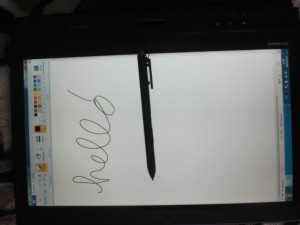
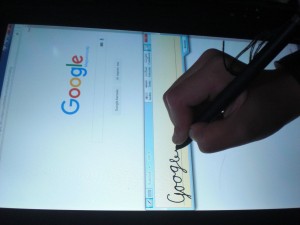
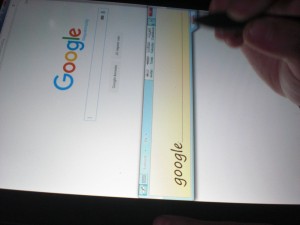



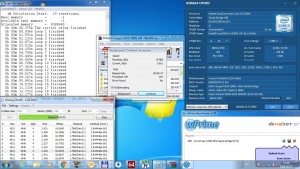





Nagyon jó cikk! Sokban segítette a döntésemet!
A kapacitív és rezisztív kijelző fogalma viszont szerintem össze lett keverve :)